Mirëdita të gjithëve! Sot do të flasim për mënyrën e konfigurimit të një VPN (Virtual Private Network) në Windows XP, Windows Vista ose Windows 7 dhe Lynix.
VPN qëndron për Virtual Private Network, që do të thotë "Virtual Private Network". Një VPN krijohet në krye të një rrjeti ekzistues, siç është një rrjet i rregullt lokal ose interneti, dhe mund të lidhë kompjuterë në pjesë të ndryshme të botës në një rrjet logjik. Për më tepër, të gjitha të dhënat e transmetuara në një rrjet të tillë zakonisht janë të koduara për t'u mbrojtur nga përgjimet dhe përgjimet e paautorizuara. Kështu, kriptimi i trafikut është një nga avantazhet kryesore të përdorimit të teknologjisë së rrjetit privat virtual. Nëse kompjuterët janë të lidhur fizikisht me njëri-tjetrin me kabllo ose valë radio (wi-fi), atëherë lidhja logjike e tyre nëpërmjet VPN është e mundur vetëm duke përdorur pajisje speciale të quajtura server VPN. Mund të jetë thjesht një kompjuter me softuer special. Serveri VPN menaxhon lidhjen e kompjuterëve të tjerë (të rregullt) me rrjetin virtual.
Në një kompjuter që lidhet me një rrjet privat virtual, konfigurohet një lidhje speciale VPN, konfigurimi i së cilës specifikon emrin e serverit VPN dhe parametrat e tjerë të nevojshëm për një lidhje të suksesshme. Në secilin rast specifik, këto parametra mund të ndryshojnë, por sekuenca e veprimeve kur krijoni një lidhje VPN është e njëjtë. Ne do ta shikojmë atë duke përdorur sistemet operative Windows Vista dhe Windows XP si shembull.
Vendosja e një lidhjeje VPN në Windows XP
Ky seksion përshkruan se si të konfiguroni një VPN në Windows XP.
Magjistar i ri i lidhjes
Shtyp butonin "Fillimi" në këndin e poshtëm të majtë të desktopit, në menynë kryesore të sistemit që shfaqet, zgjidhni artikullin "Paneli i kontrollit", nëse paneli juaj i kontrollit duket si "XP Style" dhe nuk mund ta gjeni ikonën "Lidhjet e rrjetit", shkoni te pamja klasike e panelit duke zgjedhur artikullin e duhur në anën e majtë të dritares:
ose zgjidhni "Lidhjet e rrjetit" direkt nga menyja kryesore "Fillimi":

Nëse po shihni një dritare me pamje klasike, kërkoni për ikonën "Lidhjet e rrjetit" dhe hapeni, në dritaren që hapet, gjeni dhe ekzekutoni "Magjistari i ri i lidhjes":

Në dritaren e parë, thjesht klikoni butonin "Me tutje":

Në të dytën, zgjidhni “Lidhu me rrjetin në vendin tënd të punës” dhe shtypni butonin "Me tutje":

Në përzgjedhjen e tretë "Lidhu me një rrjet privat virtual" dhe shtypni butonin "Me tutje":

Në të katërtin, në fushën e lirë, shkruani emrin për lidhjen tuaj, për shembull, "Internet VPN" dhe shtypni butonin "Me tutje":

Në disa kompjuterë ku ka lidhje të tjera, midis hapit 4 dhe hapit 5 shfaqet një dritare shtesë që ju kërkon të thirrni një numër për t'u lidhur. Në këtë rast, duhet të ndaloni së thirruri numrin dhe të shkoni në hapin 5.
Në dritaren e pestë, futni adresën IP të portës së paracaktuar të hyrjes nas.iksnet(ose nas3.iksnet për disa abonentë) dhe klikoni butonin "Next" (vini re se nuk duhet të ketë hapësira ose karaktere të tjera të padukshme përpara ose pas emrit të serverit):

Në të gjashtin, për lehtësinë e përdorimit, kontrolloni kutinë "Shto shkurtoren e lidhjes në desktop" dhe shtypni butonin "Gati":

Karakteristikat e lidhjes
Pas kësaj, dritarja e lidhjes do të hapet menjëherë; në fund të dritares, gjeni butonin "Vetitë" dhe klikoni mbi të:

Ose klikoni butonin "Anulo" dhe pasi të keni zgjedhur lidhjen, klikoni me të djathtën mbi të dhe zgjidhni "Vetitë":

Në dritaren që hapet, zgjidhni skedën "Opsione", zgjidhni artikullin "Aktivizo domenin e hyrjes në Windows":
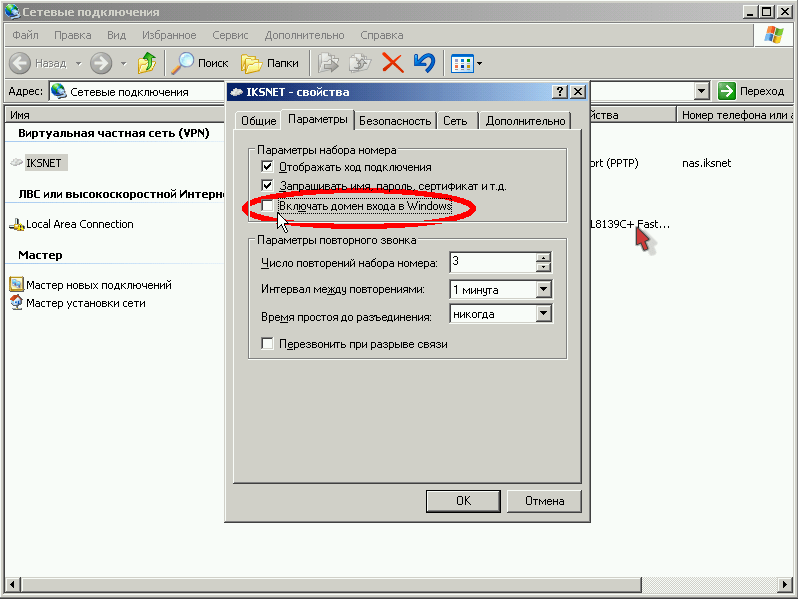
Në skedën "Siguria", hiqni shënoni artikullin "Kërkohet kriptimi i të dhënave" dhe klikoni në butonin "OK":

Në skedën "Opsione" ju mund të kontrolloni kutinë pranë tij "Telefononi përsëri kur shkëputeni", atëherë, në rast të një ndërprerjeje të papritur, lidhja do të rikthehet vetë:


Le të lidhemi:

Tani në fushë "Përdoruesi" Ju duhet të shkruani numrin tuaj të kontratës ( për ata abonentë që kanë një numër kontrate treshifror, shtoni "0" përpara! Për shembull, një marrëveshje 111 shtypur si 0111 .), dhe në terren "Fjalëkalimi", fjalëkalimin tuaj të aksesit për të parë statistikat dhe postën nga kontrata. Ju lutemi vini re se nuk duhet të ketë hapësira shtesë pas numrit të kontratës në fushën "Përdoruesi".

Pas një lidhjeje të suksesshme, për lehtësinë e përdorimit, në skedën "Opsione" ju mund të zgjidhni kutinë "Kërkoni emrin, fjalëkalimin, certifikatën, etj.", pas kësaj nuk do t'ju kërkohet më emri i përdoruesit dhe fjalëkalimi.
Ruajtja e fjalëkalimit tuaj
Kujdes: Nuk rekomandohet të ruani një fjalëkalim në sistem, sepse hyrja dhe fjalëkalimi i ruajtur mund të vidhen nga spyware ose kompjuteri juaj mund të përdoret për të hyrë në internet në mungesë tuaj.
Ju lutemi vini re se qasja në internet kontrollohet nga emri dhe fjalëkalimi, ndaj merreni më seriozisht këtë moment. Mos ua zbuloni këto të dhëna të huajve. Nëse fjalëkalimi juaj është shumë i thjeshtë dhe i shkurtër, për të rritur sigurinë, ju sugjerojmë ta ndryshoni atë. Këtë mund ta bëni vetë, nga vendi juaj i punës, duke përdorur pjesën e klientit të sistemit të ri të llogaritjes, e disponueshme në linkun: Statistikat.Aty mund të ndryshoni fjalëkalimin veçmas për hyrjen në faqen e statistikave dhe veçmas për hyrjen në internet. Shpresojmë që mund të gjeni akoma shumë gjëra të reja, interesante dhe të dobishme atje!
shënim
Kur lidhja VPN është e çaktivizuar, mund të përdorni ende lirisht burimet e rrjetit lokal si më parë; një lidhje VPN nevojitet vetëm për të hyrë në rrjetin e jashtëm. Nëse e keni fikur, sigurohuni që ta aktivizoni për të krijuar një lidhje VPN. "Lidhja LAN" përndryshe lidhja VPN nuk do të vendoset.
Gabimet
Më shpesh sistemi prodhon gabimet e mëposhtme:

Gabim 619 ose 734
- Ndodh nëse keni harruar të zgjidhni "Kërkohet enkriptimi i të dhënave"Në vetitë e lidhjes, skeda "Siguria".
Gabim 629
Ky gabim ndodh nëse identifikimi dhe fjalëkalimi juaj janë të lidhur tashmë (mos harroni nëse nuk e keni lënë dikë që njihni të përdorë internetin tuaj), nëse jo, atëherë kjo lidhje nuk është e prishur në server. Për ta bërë këtë, prisni 10 minuta dhe provoni të lidheni përsëri pas kësaj kohe... Nëse asgjë nuk ju ndihmon në përpjekjen e 3-të, atëherë ju këshilloj të kontaktoni mbështetjen.
Gabim 650
"Serveri i qasjes në distancë nuk po përgjigjet":
- Serveri i qasjes në internet është i padisponueshëm. Kontrolloni nëse "Local Area Connection" është aktivizuar, nëse karta e rrjetit po funksionon, nëse kablloja e rrjetit po funksionon dhe nëse një adresë IP specifike është vendosur në cilësimet e lidhjes IP.
Gabim 651 ose 800
Modemi juaj (ose pajisja tjetër) raportoi një gabim" ose "Nuk ka lidhje me serverin e lidhjes VPN"
- Këto gabime mund të ndodhin nëse ju fshiu ose çaktivizoi lidhjen e mëparshme “Local Area Connection”..
- Ose nëse e keni specifikuar në hapin 5 adrese E gabuar. Kontrollojeni, sigurohuni që numrat të ndahen me pika dhe jo me presje.
- Firewall bllokon kërkesat dalëse për lidhje VPN.
- Për disa arsye kërkesa nuk arrin në server, d.m.th. Ndoshta porta e segmentit tuaj nuk e lejon kërkesën për shkak të ngarkesës ose dështimit.
- Serveri dërgon një përgjigje duke thënë se është e pamundur të lidhesh sepse... Aktualisht ka një numër të madh përpjekjesh për lidhje të njëkohshme.
Rregullime të mundshme
- Kontrolloni nëse rrjeti lokal po funksionon në këtë moment kohor.
- Kontrolloni kalimin e sinjalit duke përdorur komandën ping në portën tuaj dhe më pas në serverin tuaj të autorizimit.
- Korrigjoni një palë çelësa në regjistër ose riinstaloni Windows
Gabim 678
"Asnjë përgjigje nuk është marrë"
- Nëse nuk ju ndihmon, provoni të rikrijoni përsëri lidhjen VPN (i kushtoni vëmendje llojit të lidhjes, duhet të jetë PPTP, jo PPPoE ose L2TP).
- Ky gabim mund të ndodhë edhe kur bilanc negativ llogarinë tuaj personale.
Gabim 679
- Ky gabim ndodh kur përshtatësi i rrjetit është i çaktivizuar. Duhet të aktivizoni përshtatësin e rrjetit duke shkuar te "START->Paneli i kontrollit->Sistemi->Menaxheri i pajisjes->Hardware".
Gabim 691 ose 718
"Hyrja ose fjalëkalimi i gabuar"
- Kontrolloni nëse login (numri i kontratës) është futur saktë. Duhet të jetë 4 shifror (numrat treshifrorë të kontratës duhet të plotësohen me një zero të parë). Provoni të shkruani përsëri emrin e përdoruesit dhe fjalëkalimin. Kur shkruani, sigurohuni që paraqitja e saktë e tastierës (gjuha e shkrimit) është aktivizuar dhe treguesi Caps Lock është i ndezur.
- Ose nëse për momentin
- Nëse sistemi operativ nuk ju kërkon të vendosni një emër përdoruesi dhe fjalëkalim kur lidheni, atëherë duhet të bëni sa më poshtë: Hapni "Paneli i kontrollit", zgjidhni "Lidhjet e rrjetit", kliko me të djathtën në lidhjen tuaj VPN dhe zgjidhni "Properties" nga menyja. Vetitë e lidhjes VPN do të hapen. Tani duhet të shkoni te skeda "Cilësimet" dhe të kontrolloni kutinë pranë "Kërko emrin, fjalëkalimin, certifikatën, etj". Pas kësaj, konfirmoni ndryshimet duke klikuar butonin "OK". Herën tjetër që të lidheni, do t'ju kërkohet emri i përdoruesit dhe fjalëkalimi.
Gabim 711
Ky gabim ndodh nëse një shërbim i kërkuar nuk funksionon në kompjuter. Në këtë rast, është e pamundur të lidheni me rrjetin, dhe në disa raste, është e pamundur të instaloni përshtatës rrjeti. Ky problem mund të ndodhë nëse disa ose të gjitha shërbimet e mëposhtme nuk funksionojnë.
- Mbështetja e pajisjes Plug and Play
- Menaxheri i lidhjes automatike të qasjes në distancë
- Menaxheri i lidhjes me qasje në distancë
- Telefonia
Për të zgjidhur këtë gabim, ndiqni këto hapa për secilin nga shërbimet e listuara më sipër.
- Hapni Veglat Administrative duke klikuar Start, Paneli i Kontrollit, Sistemi dhe Mirëmbajtja dhe Veglat Administrative. Kërkohet leja e administratorit Futni fjalëkalimin e administratorit ose konfirmoni fjalëkalimin nëse kërkohet.
- Klikoni dy herë Shërbimet. Kërkohet leja e administratorit Futni fjalëkalimin tuaj të administratorit ose konfirmoni fjalëkalimin tuaj nëse ju kërkohet.
- Klikoni me të djathtën në një nga shërbimet e mësipërme dhe më pas kliko Properties.
- Në skedën e Përgjithshme, në Lloji i fillimit, zgjidhni Manual.
- Klikoni Apliko dhe më pas klikoni Run.
Gabim 720
"Nuk mund të lidhet me kompjuterin në distancë."
Ky gabim ndodh kur grupi i protokollit të rrjetit në Windows është i dëmtuar. Mund të kontrolloni integritetin e pirgut duke përdorur programin netdiag.
- Futni komandën
- Netdiag do të shfaqë rezultatet e testimit për një numër komponentësh të rrjetit, duke përfshirë Winsock. Për më shumë informacion rreth këtij kontrolli, ekzekutoni komandën netdiag si më poshtë:
- Nëse Netdiag raporton një gabim, duhet të rivendosni çelësin e regjistrit Winsock2.
- Zgjidhja më e lehtë dhe më e shpejtë:
- Pas kësaj, ne rinisim kompjuterin dhe vendosim një lidhje me rrjetin lokal, pasi ekzekutimi i kësaj komande çon në mbishkrimin e cilësimeve të regjistrit që përdoren nga grumbulli i protokollit TCP/IP, i cili është i barabartë me fshirjen dhe riinstalimin e tij. Nëse është e nevojshme, rikrijoni lidhjen VPN.
- Nëse kjo nuk ju ndihmon, atëherë mund ta riinstaloni plotësisht pirgun TCP/IP si kjo:
- Fshini çelësin e regjistrit me REG DELETE HKEY_LOCAL_MACHINE\System\CurrentControlSet\Services\Winsock
- Fshini çelësin e regjistrit me REG DELETE HKEY_LOCAL_MACHINE\System\CurrentControlSet\Services\Winsock2
- Rinisni kompjuterin tuaj
- Hapni dosjen %winroot%\inf
- Në të, gjeni skedarin nettcpip.inf, bëni një kopje rezervë të tij dhe më pas hapeni në një redaktues teksti (për shembull Notepad).
- Gjeni rreshtat në të:
- Korrigjojini ato në:
- Ruani ndryshimet në skedarin nettcpip.inf
- Hapni Network Connections dhe klikoni me të djathtën në pronën e lidhjes së rrjetit që na nevojitet, zgjidhni Install->Protocol->Add. Më pas, zgjidhni "have disk" dhe specifikoni shtegun %winroot%\inf (zakonisht kjo dosje është e fshehur!)
- Zgjidhni TCP/IP nga lista. Pas kësaj, do të çoheni përsëri në dritaren e vetive të lidhjes së rrjetit, por për TCP/IP butoni Uninstall tani do të jetë aktiv.
- Zgjidhni protokollin TCP/IP nga lista Kjo lidhje përdor artikujt e mëposhtëm dhe klikoni butonin Uninstall.
- Rinisni kompjuterin tuaj
- Instaloni protokollin TCP/IP të ngjashëm me hapat 2-5.
- Nëse të gjitha sa më sipër nuk funksionojnë, atëherë shikoni udhëzimet në
Gabim 733
- Ndodh nëse keni harruar të zgjidhni të gjitha protokollet përveç Protokolli i internetit Dhe QoS.
Gabim 734
- Me shumë mundësi keni një virus WIN32.Salitet.
Gabim 735
- "Adresa e kërkuar u refuzua nga serveri": Ndodh nëse keni futur Adresa IP në "TCP/IP Properties"(duhet të merret automatikisht).
Gabimet 741 - 743
"Cilësimet e kriptimit janë konfiguruar gabimisht"
- Shkoni te cilësimet e lidhjes VPN dhe në skedën "Siguria", çaktivizoni artikullin "kriptimi i të dhënave".
Gabim 764
"Lexuesit inteligjentë të kartave nuk janë instaluar"
- Ky gabim ndodh nëse e keni konfiguruar gabim lidhjen tuaj VPN. Provoni ta hiqni dhe ta konfiguroni përsëri duke përdorur këto udhëzime.
Gabim 769
"Destinacioni i specifikuar është i paarritshëm"
- Gabimi ndodh për shkak të një lidhjeje të rrjetit lokal të çaktivizuar ose një lidhjeje fizike që mungon. Rekomandohet të kontrolloni statusin e LAN-it (duhet të jetë i ndezur) dhe lidhjen fizike me rrjetin (kablloja e rrjetit duhet të jetë e lidhur).
- Ndonjëherë ndodh nëse ruteri për ndonjë arsye nuk ka dhënë adresën e saktë IP përmes DHCP
Gabim 781
"Përpjekja e kodimit dështoi sepse nuk u gjet asnjë certifikatë e vlefshme."
- Shkaqet: Klienti VPN po përpiqet të përdorë protokollin L2TP/IPSec për t'u lidhur.
- Këshillë: Shkoni te cilësimet e lidhjes VPN-Properties->Rrjeti->Lloji VPN dhe zgjidhni PPTP VPN
Gabim 789
"Përzgjidhet lloji i pavlefshëm i lidhjes VPN"
- Shkoni te cilësimet e lidhjes VPN dhe në skedën "Rrjeti", nga lista "Lloji VPN", zgjidhni "Automatic" ose "PPTP". Provo të lidhesh përsëri.
- Ky gabim ndodh gjithashtu nëse keni bërë një gabim kur futni adresën IP dhe vendosni presje në vend të pikave për të ndarë oktetet.
Gabim 807
Nëse jeni duke përdorur llojin e lidhjes VPN “Automatic”, atëherë provoni ta ndryshoni atë në “PPTP”. Në vetitë e kartës së rrjetit ju duhet të vendosni gjendjen e shkallëzimit në anë të pranimit - çaktivizoni dhe Nivelin e rregullimit automatik të dritares së "marrjes" - çaktivizoni. Është gjithashtu e mundur që lidhja me serverin e aksesit të bllokohet nga një mur zjarri. Mund të rikrijoni gjithashtu lidhjen VPN sipas udhëzimeve; nëse problemi nuk zgjidhet, hiqni përditësimin e sistemit KB958869 ose rivendosni sistemin në një gjendje të mëparshme.
Gabim 809
Ndodh kur:
1 Përdorimi i llojit të lidhjes L2TP VPN në Windows Vista dhe Windows 7 për shkak të bllokimit të lidhjes nga muri i zjarrit i Windows. Zgjidhja: Ndryshoni llojin e lidhjes VPN në PPPtP. Aktivizo rregullin e murit të zjarrit "Rutimi dhe qasja në distancë (PPPtP)"
2 Bllokuar nga muri i zjarrit ose antivirusi i instaluar me funksionin e murit të zjarrit Zgjidhja: Konfiguro saktë murin e zjarrit.
Gabim 1717
"Ndërfaqja e panjohur"
- Provoni të rindizni kompjuterin tuaj
- Nëse nuk ju ndihmon, atëherë ekzekutoni atë nga linja e komandës (kontrolloni integritetin e skedarëve të sistemit)
Vendosja e një lidhjeje VPN në Windows Vista/7
Magjistar i ri i lidhjes
Ngjashëm me konfigurimin e një lidhjeje VPN në Windows XP, ekzekutoni "Konfiguro një lidhje ose rrjet" dhe zgjidhni "Lidhja VPN":

Zgjidhni krijimin e një lidhjeje të re dhe shkruani PPTP, më pas shtypni butonin Me tutje:
Nëse nuk keni krijuar ende një lidhje të vetme VPN, atëherë në dritaren që shfaqet duhet të zgjidhni "Përdor lidhjen time të internetit (VPN)"
Nëse lidhjet janë krijuar tashmë në sistem, atëherë në dritaren që shfaqet, zgjidhni "Jo, krijoni një lidhje të re"

Plotësoni fushën për adresën e serverit dhe kontrolloni kutinë Mos u lidh tani dhe shtypni butonin Me tutje:

Hyni në fushë Emri i përdoruesit numri i kontratës, dhe në terren Fjalëkalimi— fjalëkalimi për lidhjen VPN (të specifikuar në shtojcën nr. 2 të marrëveshjes si Fjalëkalim për shikimin e statistikave, postës dhe lidhjes VPN) dhe shtypni butonin Krijo:

Karakteristikat e lidhjes VPN
Pas kësaj, zgjidhni "Vetitë e lidhjes VPN" dhe korrigjoni në vendet e shënuara:


Nëse zgjidhni "Kërko emrin, fjalëkalimin, certifikatën, etj." atëherë kur lidhet, kompjuteri nuk do të shfaqë dritaren e lidhjes dhe nuk do të kërkojë hyrje dhe fjalëkalim. Nëse Windows harron hyrjen dhe fjalëkalimin (dhe kjo ndodh), lidhja nuk do të vendoset. Do të shfaqet gabimi 691. Në këtë rast, përdoruesit nuk do t'i kërkohet të fusë përsëri hyrjen dhe fjalëkalimin. Çfarë duhet bërë në këtë rast.



Shkurtorja e lidhjes në desktop në Windows Vista dhe 7 mund të bëhet si më poshtë: Hapni "Qendrën e Rrjetit dhe Ndarjes", në kolonën e majtë klikoni lidhjen "Ndrysho cilësimet e përshtatësit", në dritaren që hapet duhet të gjeni " Lidhja VPN" (emri mund të jetë i ndryshëm, në varësi të mënyrës se si e keni specifikuar "Emri i destinacionit" gjatë procesit të konfigurimit). Klikoni me të djathtën në lidhje dhe zgjidhni "krijo shkurtore". Si parazgjedhje, do t'ju kërkohet të gjeni këtë shkurtore në desktop. Klikoni "Po".
Gabimet
Gabim 609
Kjo metodë e zgjidhjes së problemit nuk funksionon gjithmonë.
- Hapni Command Prompt (CMD) me të drejtat e administratorit
- Futni komandat e mëposhtme (duke hequr drejtuesit e miniportit):
- Tani dy të tjerat (instalimi i drejtuesve të miniportit):
Gabim 619
"Port i çaktivizuar"
Shkaqet dhe zgjidhjet e mundshme:
- Problemet e sistemit operativ. Në këtë rast, ju rekomandojmë të kontaktoni specialistë.
- Firewall-i është i aktivizuar. Në këtë rast, ju rekomandojmë të fikni murin e zjarrit.
Gabim 651
"Modemi juaj (ose pajisja tjetër) raportoi një gabim."
Shkaqet dhe zgjidhjet e mundshme (sipas rendit të ekzekutimit):
- Dështimi i sistemit operativ. Në këtë rast, ju rekomandojmë të rindizni kompjuterin tuaj.
- Drejtuesit e kartës së rrjetit janë të prishur. Ne rekomandojmë riinstalimin e drejtuesve dhe rikonfigurimin e rrjetit.
- Probleme me OS. Ne rekomandojmë riinstalimin e sistemit operativ.
- Karta e rrjetit është e gabuar. Ne rekomandojmë zëvendësimin e kartës së rrjetit.
Gabim 678
"Asnjë përgjigje"
Shpesh ndodh kur lidhja MAC-IP prishet. Në këtë rast, serverët VPN dhe gateway nuk janë ping. Në këtë rast, rekomandohet të na telefononi dhe të rivendosni lidhjen MAC-IP.
Gabimi mund të shfaqet nëse përpiqeni të lidheni me një server që nuk e mbështet protokollin PPTP VPN. Ne rekomandojmë rikonfigurimin e lidhjes VPN duke përdorur konfiguruesin automatik ose kontrollimin manual të cilësimeve.
Gabim 691 (Vista/7)
"Qasja është refuzuar sepse ky emër përdoruesi dhe fjalëkalimi nuk lejohen në këtë domen."
Shfaqet në rastet e mëposhtme:
- Hyrja/fjalëkalimi i pavlefshëm është futur. Pastrojeni plotësisht dritaren e hyrjes së hyrjes/fjalëkalimit dhe futini ato përsëri. Hyrja duhet të jetë 4-shifrore (numrat treshifrorë të kontratës duhet të plotësohen me një zero të parë). Kur shkruani, sigurohuni që paraqitja e saktë e tastierës (gjuha e shkrimit) është aktivizuar dhe treguesi Caps Lock është i ndezur.
- Sesioni VPN përfundoi gabimisht (dështim i lidhjes, mbyllje jonormale e kompjuterit). Në këtë rast, duhet të prisni disa minuta.
- Ose nëse për momentin tashmë është krijuar një lidhje me emrin e përdoruesit dhe fjalëkalimin tuaj. (Nëse keni më shumë se një kompjuter të lidhur).
- Shumë shpesh ndodh që Windows "harron" hyrjen dhe fjalëkalimin e futur dhe më pas ato duhet të futen përsëri, pasi fillimisht janë fshirë nga fushat e hyrjes.
- Nëse sistemi operativ nuk ju kërkon të vendosni një emër përdoruesi dhe fjalëkalim kur lidheni, atëherë duhet të kryeni hapat e mëposhtëm: Hapni "Panelin e kontrollit", zgjidhni "Qendrën e Rrjetit dhe Ndarjes", në kolonën e majtë klikoni në "Ndrysho". Lidhja e cilësimeve të përshtatësit", kliko me të djathtën Klikoni në lidhjen tuaj VPN dhe zgjidhni "Properties" nga menyja. Vetitë e lidhjes VPN do të hapen. Tani duhet të shkoni te skeda "Cilësimet" dhe të kontrolloni kutinë pranë "Kërko emrin, fjalëkalimin, certifikatën, etj". Pas kësaj, konfirmoni ndryshimet duke klikuar butonin "OK". Herën tjetër që të lidheni, do t'ju kërkohet emri i përdoruesit dhe fjalëkalimi.
Gabim 711
ekzekutoni në vijën e komandës me të drejtat e administratorit:
Secedit /konfiguro /cfg %windir%\inf\defltbase.inf /db defltbase.sdb /verbose
për të nisur linjën e komandës me të drejtat e administratorit, duhet të klikoni në menunë e fillimit, më pas në skedën Run, shkruani cmd në tastierën angleze, një ikonë me mbishkrimin cmd do të shfaqet në menu, klikoni me të djathtën mbi të dhe zgjidhni "Ekzekutoni me të drejtat e administratorit"
Gabim 814
"Lidhja bazë Ethernet nuk u gjet"
- Gabimi shkaktohet nga mosdisponueshmëria e përshtatësit të rrjetit të përdorur për këtë lidhje.
Gabim 868
"Emri DNS nuk është zgjidhur"
- Ky gabim ndodh vetëm në Windows 7. Thelbi i problemit është se në disa "ndërtime" të këtij Windows klienti DNS është i paqëndrueshëm.
- Zgjidhja:
- Kontrolloni që adresat e serverit DNS në lidhjen e rrjetit lokal të merren automatikisht (për momentin duhet të lëshohen 10.0.1.5 dhe 192.168.2.1)
- Çaktivizoni protokollin IPv6 (ose më mirë akoma, gjithçka përveç IPv4) në vetitë e lidhjes së rrjetit lokal
- Në vend të kësaj, vendosni adresën e serverit të aksesit nas.iksnet në formën e një adrese IP (10.0.1.11 ose 10.0.1.13 për momentin, por është më mirë të kontrolloni me komandën
- Në disa raste, rivendosja e drejtorive ndihmon: futni komandat në vijën e komandës
Vendosja e një VPN në Linux
Debian
Fillimisht instaloni paketën e kërkuar:
$ apt-get instaloni pptp-linux
Më pas modifikoni skedarin që përshkruan ndërfaqet e rrjetit. Ja një shembull:
$ cat /etc/rrjeti/ndërfaqet auto lo iface lo inet loopback auto eth0 ppp9 iface eth0 inet dhcp iface ppp9 inet ppp ofruesi i iksnet para-up lidhje ip konfigurimi eth0
Më pas modifikoni skedarin që përshkruan lidhjen tuaj VPN. Duhet të jetë diçka si kjo:
$ cat /etc/ppp/peers/iksnet unit 9 lock noauth nobsdcomp nodeflate #mtu 1300 persist maxfail 3 lcp-echo-interval 60 lcp-echo-failure 4 pty "pptp nas.iksnet --nolaunchvelpppd --"
Pas kësaj, shkruani kredencialet tuaja
$ cat /etc/ppp/chap-secrets Dhe pas kësaj ju mund të lidhni manualisht VPN: $ifuppppp9 Dhe fikeni: $ifdownppp9 Lidhja mund të kontrollohet duke përdorur komandën: $ ifconfig ppp9 ppp9 Lidhja encap:Protokolli nga pika në pikë inet addr:89.113.252.65 P-t-P:10.0.1.11 Maskë:255.255.255.255 UP POINTOPOINT RUNNING NOASTTURP MULT140 ka rënë: 0 tejkalime:0 korniza:0 Paketat TX:418 gabime:0 ranë:0 tejkalime:0 operatori:0 përplasje:0 txqueuelen:3 bajt RX: 7750 (7.5 KiB) bajtë TX:1189 (1.1 KiB) Artikulli origjinal http://www.iksnet.ru/wiki/index.php/%D0%9D%D0%B0%D1%81%D1%82%D1%80%D0%BE%D0%B9%D0%BA %D0%B0_%D0%BF%D0%BE%D0%B4%D0%BA%D0%BB%D1%8E%D1%87%D0%B5%D0%BD%D0%B8%D1%8F_%D0 %BF%D0%BE_VPN Një rrjet privat virtual është një rrjet privat virtual që përdoret për të siguruar lidhje të sigurta brenda lidhjeve të korporatave dhe aksesit në internet. Avantazhi kryesor i një VPN është siguria e lartë për shkak të kriptimit të trafikut të brendshëm, i cili është i rëndësishëm gjatë transferimit të të dhënave. Shumë njerëz, kur hasin në këtë shkurtim, pyesin: VPN – çfarë është dhe pse nevojitet? Kjo teknologji hap mundësinë e krijimit të një lidhjeje rrjeti mbi një tjetër. VPN funksionon në disa mënyra: Organizimi i një rrjeti virtual privat në nivelet e rrjetit lejon përdorimin e protokolleve TCP dhe UDP. Të gjitha të dhënat që kalojnë nëpër kompjuterë janë të koduara. Kjo është një mbrojtje shtesë për lidhjen tuaj. Ka shumë shembuj që shpjegojnë se çfarë është një lidhje VPN dhe pse duhet ta përdorni atë. Kjo çështje do të diskutohet në detaje më poshtë. Çdo ofrues është në gjendje të sigurojë regjistrat e aktivitetit të përdoruesve me kërkesë të autoriteteve përkatëse. Kompania juaj e internetit regjistron çdo aktivitet që bëni në internet. Kjo ndihmon në lirimin e ofruesit nga çdo përgjegjësi për veprimet e kryera nga klienti. Ka shumë situata në të cilat ju duhet të mbroni të dhënat tuaja dhe të fitoni lirinë, për shembull: Kur përdorni një kanal tjetër VPN, IP-ja juaj do t'i përkasë vendit ku ndodhet ky rrjet i sigurt. Kur lidhet, do të krijohet një tunel midis serverit VPN dhe kompjuterit tuaj. Pas kësaj, regjistrat (regjistrat) e ofruesit do të përmbajnë një grup karakteresh të pakuptueshme. Analizimi i të dhënave me një program të veçantë nuk do të sjellë rezultate. Nëse nuk e përdorni këtë teknologji, protokolli HTTP do të tregojë menjëherë se me cilin sajt po lidheni. Kjo lidhje përbëhet nga dy pjesë. I pari quhet një rrjet "i brendshëm"; ju mund të krijoni disa prej tyre. E dyta është ajo "e jashtme", përmes së cilës ndodh një lidhje e kapsuluar; si rregull, përdoret interneti. Është gjithashtu e mundur të lidheni me rrjetin e një kompjuteri të veçantë. Përdoruesi është i lidhur me një VPN specifike përmes një serveri aksesi të lidhur njëkohësisht me rrjetet e jashtme dhe të brendshme. Kur një program VPN lidh një përdorues të largët, serveri kërkon që të kalojë dy procese të rëndësishme: fillimisht identifikimi, pastaj vërtetimi. Kjo është e nevojshme për të marrë të drejtat për të përdorur këtë lidhje. Nëse i keni përfunduar plotësisht këto dy hapa, rrjeti juaj fuqizohet, gjë që hap mundësinë e punës. Në thelb, ky është një proces autorizimi. Ekzistojnë disa lloje të rrjeteve private virtuale. Ekzistojnë opsione për shkallën e sigurisë, metodën e zbatimit, nivelin e funksionimit sipas modelit ISO/OSI dhe protokollin e përfshirë. Mund të përdorni një akses me pagesë ose një shërbim VPN falas nga Google. Bazuar në shkallën e sigurisë, kanalet mund të jenë "të sigurta" ose "të besuara". Këto të fundit nevojiten nëse vetë lidhja ka nivelin e kërkuar të mbrojtjes. Për të organizuar opsionin e parë, duhet të përdoren teknologjitë e mëposhtme: Për të gjithë përdoruesit e kompjuterit, ekziston një mënyrë për të lidhur një VPN vetë. Më poshtë do të shqyrtojmë opsionin në sistemin operativ Windows. Ky udhëzim nuk parashikon përdorimin e softuerit shtesë. Instalimi kryhet si më poshtë: Metoda e përshkruar më sipër është se si të krijoni një lidhje VPN në një kompjuter personal. Megjithatë, shumë prej kohësh kanë bërë gjithçka duke përdorur telefonin e tyre. Nëse nuk e dini se çfarë është një VPN në Android, atëherë të gjitha faktet e përshkruara më lart në lidhje me këtë lloj lidhjeje janë gjithashtu të vërteta për një smartphone. Konfigurimi i pajisjeve moderne siguron përdorim të rehatshëm të internetit me shpejtësi të lartë. Në disa raste (për të ekzekutuar lojëra, për të hapur faqe interneti), përdoren zëvendësues proxy ose anonimizues, por për një lidhje të qëndrueshme dhe të shpejtë, një VPN është më e përshtatshme. Nëse tashmë e kuptoni se çfarë është një VPN në telefon, atëherë mund të vazhdoni drejtpërdrejt në krijimin e një tuneli. Kjo mund të bëhet në çdo pajisje që mbështet Android. Lidhja bëhet si më poshtë:
Rrjeti privat virtual, i njohur si VPN, aka, rrjet privat virtual. Në fakt, në një farë kuptimi, rrjete të tilla duhet të konsiderohen një hap prapa, por një hap i detyruar dhe jashtëzakonisht efektiv. VPN-të ju lejojnë të ktheheni nga rrjetet globale në rrjetet lokale, megjithëse në një shkallë mjaft të pazakontë. VPN ju lejon të bashkoni kompjuterët e shpërndarë nëpër botë në rrjete lokale virtuale; në të njëjtën kohë, ju mund të ndërveproni me anëtarët e tjerë të rrjetit sikur të gjithë të ishin të lidhur në të njëjtin ruter - luani në rrjetin lokal, hapni dosje të përbashkëta përmes Rrjetit Lagje, dhe gjithashtu printoni në printera "të përbashkët". Pra, ju sugjerojmë të mësoni se si të krijoni rrjete VPN, të lidheni me to dhe gjithashtu të zgjidhni disa probleme që mund të lindin (edhe pse jo domosdoshmërisht) gjatë përdorimit të tyre. Përkundër faktit se parimi i përgjithshëm mbetet gjithmonë i njëjtë, ne do të flasim se si të instaloni një VPN në Windows 7. Le të fillojmë krijimin e një serveri VPN - një kompjuter me të cilin do të lidhen përdoruesit e tjerë të rrjetit tonë virtual. Para së gjithash, duhet të shkojmë te Qendra e Kontrollit të Rrjetit dhe Ndarjes. Për ta bërë këtë, kryeni hapat e mëposhtëm: butoni "Fillimi"; "Paneli i kontrollit"; "Qendra e Rrjetit dhe Ndarjes". Foto: "Qendra e Rrjetit dhe Ndarjes" Nëse shihni mbishkrimin "Kategoria" në këndin e sipërm të djathtë, duhet të klikoni mbi të dhe të kaloni modalitetin në "Ikona të mëdha" - kjo mënyrë e shfaqjes përdoret në udhëzimet tona. Si rezultat, duhet të shihni diçka të tillë: Dritarja e shfaqur në ekran ju lejon të kontrolloni pothuajse çdo aspekt të rrjetit të kompjuterit tuaj. Këtu duhet të klikoni në ikonën "Ndrysho cilësimet e përshtatësit". Foto: Ikona "Ndrysho cilësimet e përshtatësit". Për të filluar krijimin e një lidhjeje hyrëse, ndiqni këto hapa: Tani ju keni një dritare si kjo në ekranin tuaj, me një numër përjashtimesh të vogla. Së pari, mund të ketë artikuj të tjerë në listën e llogarive, dhe gjithashtu, nuk ka gjasa të keni përdoruesin "vpnuser", të cilin tani do ta krijojmë duke klikuar në butonin "Shto përdorues". Foto: futja e të dhënave të reja të përdoruesit Plotësoni fushat e mëposhtme:"Përdoruesi" - identifikimi i klientit tregohet këtu; "Fjalëkalimi" dhe "Konfirmimi" - fjalëkalimi i llogarisë që po krijohet (vlerat duhet të përputhen); Fusha "Emri i plotë" është opsionale - mund të lihet bosh, pasi nuk ndikon në funksionalitetin. Pasi të keni plotësuar fushat, klikoni në butonin "OK". Nëse dëshironi të shtoni disa përdorues të tjerë VPN (kjo mund të jetë e dobishme për kontroll të mëtejshëm mbi ta), përsërisni procedurën aq herë sa është e nevojshme. Kur të përfundojë krijimi, klikoni "Next". Në dritaren tjetër, kontrolloni kutinë "Përmes Internetit", përndryshe butoni "Tjetër" nuk do të jetë i disponueshëm. Prandaj, pas kutisë së kontrollit, klikoni në butonin dhe marrim dritaren e mëposhtme: Gjithçka që mbetet është të konfiguroni protokollet. Sa i përket zgjedhjes së tyre, është më mirë të lini gjithçka ashtu siç është. Sidoqoftë, nëse planifikoni të përdorni aplikacione që kërkojnë mbështetje IPv6, mund të kontrolloni kutinë pranë këtij protokolli, megjithatë, në 99% të rasteve kjo nuk është e nevojshme. Është jashtëzakonisht e rëndësishme të konfiguroni IPv4 saktë: Gjithçka është e nevojshme në mënyrë që të gjeni përdorues të lidhur në të ardhmen. Përveç kësaj, në këtë mënyrë ju mund të kufizoni numrin maksimal të njerëzve të lidhur, gjë që mund të jetë shumë e dobishme. Kur të përfundoni, klikoni "OK" dhe më pas butonin "Lejo hyrjen". Serveri VPN është krijuar. E tëra që mbetet është të klikoni në butonin "Mbyll" dhe të filloni të konfiguroni klientët. Kushtojini vëmendje edhe kapitullit "Port Forwarding" - mund të jetë i dobishëm. Le të fillojmë të konfigurojmë kompjuterët e klientëve. Para së gjithash, duhet të zbuloni adresën e serverit, nëse lidheni me një server VPN "të bërë në shtëpi", për ta bërë këtë duhet të shkoni prej tij (nga serveri), për shembull, në faqen myip.ru, e cila do të shfaqë qartë dhe qartë adresën tuaj IP. Në të ardhmen, ne rekomandojmë përdorimin e shërbimeve në frymën e DynDns - në mënyrë që të mos humbni kohë duke kërkuar për një adresë. Pra, për të krijuar një lidhje VPN, bëni sa më poshtë: Ky klikim do të hapë një magjistar të shkurtër lidhjeje, në hapin e parë të të cilit duhet të zgjidhni "Lidhu me një vend pune" dhe të klikoni "Next". Foto: artikulli "Lidhu me një vend pune". Tani zgjidhni artikullin e parë nga lista. Ju as nuk duhet të mendoni për të dytin në shekullin 21 - ai është i nevojshëm për modemet DialUp. Nëse keni bërë gjithçka në mënyrë korrekte, është koha për të futur adresën e serverit. Kjo mund të jetë ose adresa IP që kemi parë në server, ose një emër domaini që mund të merret përmes shërbimeve dinamike DNS. Në rastin tonë, adresa tregohet si 157.57.121.54, megjithatë, në rastin tuaj numrat ndoshta do të jenë të ndryshëm. Ju mund të plotësoni fushën "Emri i destinacionit" sipas gjykimit tuaj - kjo nuk do të ndikojë në funksionimin e rrjetit. Gjithashtu, ia vlen të kontrolloni kutinë "Mos u lidh tani" për të mos humbur kohë gjatë procesit të konfigurimit. Pasi të specifikohen të dhënat e kërkuara, klikoni "Next" dhe filloni të plotësoni fushat: Gjithçka që duhet të bëni është të klikoni në butonin "Krijo" dhe lidhja juaj VPN është gati. Nëse serveri po funksionon dhe ju jeni të sigurt se veprimet tuaja janë të sakta, mund të lidheni tani duke përdorur butonin "Lidhu tani". Përveç kësaj, gjithmonë mund të krijoni një lidhje duke përdorur ikonën e rrjetit në këndin e poshtëm djathtas. Kjo eshte e gjitha. Nëse gjithçka është bërë si duhet, atëherë mund të filloni të përdorni rrjetin tuaj virtual, megjithatë, ju rekomandojmë ta lexoni këtë artikull deri në fund - edhe nëse gjithçka funksionon mirë tani, ekziston rreziku që problemet të shfaqen herët a vonë dhe është më mirë të jesh i përgatitur për ta. Para së gjithash, duhet të theksohet se serveri i integruar VPN në "shtatë" ka një kufizim të rëndësishëm dhe jashtëzakonisht të pakëndshëm - vetëm një person mund të lidhet me serverin tuaj në të njëjtën kohë. Nëse dëshironi më shumë, instaloni Windows Server, megjithatë, mund të gjeni një rregullim mjaft efektiv në internet që heq këtë kufizim të bezdisshëm - pas aplikimit të tij, disa lidhje do të bëhen të disponueshme. Për më tepër, ndonjëherë për një konfigurim të plotë është e nevojshme të konfiguroni murin e zjarrit dhe portet e përparme - ne do t'ju tregojmë për këtë tani.
Në disa raste, lidhja vendoset, por nuk ka lidhje midis kompjuterëve. Gjithçka ka të bëjë me murin e zjarrit (ose murin e zjarrit) të integruar të Windows. Për ta bërë atë më miqësor, duhet të tregoni se u besoni përdoruesve të lidhur. Ne krijojmë një lidhje, shkojmë te "Qendra e Rrjetit" dhe kërkojmë ikonën e lidhjes. Në klient quhet "RAS", dhe në server quhet "lidhje VPN". Klikoni mbi to në të dy makinat dhe zgjidhni "Home Network". Kjo është e gjitha, problemet tuaja duhet të zhduken. Një kapje tjetër është se ruterat e shtëpisë dhe modemet ADSL nuk hapin portat e kërkuara për VPN si parazgjedhje. Në këtë rast, do t'ju duhet ta bëni atë me dorë. Foto: vendosja e përcjelljes së portit Do t'ju duhet të hapni portat në server, ose më saktë, në ruterin me të cilin është lidhur - si bëhet kjo përshkruhet në detaje në udhëzimet për pajisjen tuaj, por ne do t'ju informojmë vetëm se serveri Windows VPN përdor Porta TCP 1723. Gjithashtu, nëse disponohet një veçori e tillë, çaktivizoni bllokimin GRE. Edhe kur serveri VPN është tashmë i konfiguruar, mund të ndryshoni cilësimet e tij. Për ta bërë këtë, hapni dritaren "Ndrysho cilësimet e përshtatësit" që kemi përdorur në pjesën e parë të artikullit, pastaj kliko me të djathtën në ikonën "Lidhjet hyrëse" dhe zgjidhni "Properties". Një dritare do të shfaqet në ekranin tuaj ku mund të modifikoni, fshini dhe shtoni përdorues, si dhe të konfiguroni cilësimet e protokollit dhe diapazonin e adresave IP. Me fjalë të tjera, ndryshoni parametrat që u specifikuan gjatë krijimit të lidhjes. Kujdes! Ky funksion funksionon plotësisht vetëm nëse lidhja është e papunë - nëse dikush është i lidhur me ju, shkëputeni ata përpara se të ndryshoni cilësimet. Gabimi i rrjetit për një lidhje të ndërprerë me numrin 807 është një fatkeqësi e vërtetë për administratorët fillestarë. Për ta hequr qafe atë (ose të paktën të zbuloni shkakun e shfaqjes së tij), duhet të ndërmerrni disa hapa: Si masë shtesë, provoni të konfiguroni përsëri gjithçka. Ndonjëherë, për të marrë informacion shtesë, është e nevojshme të regjistrohen të gjitha ngjarjet e serverit në një skedar të lehtë për t'u lexuar. Për të nisur këtë proces, shtypni Win+R dhe në dritaren që hapet, shkruani: netsh ras grup gjurmimi * aktivizuar. Shtypni Enter dhe shkoni te drejtoria Windows\tracing, aty do të gjeni disa skedarë (5 copë) që përmbajnë informacion të detajuar në lidhje me përpjekjet e lidhjes dhe të dhënat e transmetuara. Ato mund të hapen me çdo redaktues teksti. Çaktivizimi i regjistrimit bëhet me një komandë të ngjashme, megjithatë, fjala e aktivizuar duhet të zëvendësohet me disabled. VPN është një zgjidhje e shkëlqyer për një numër rastesh. Sidoqoftë, ajo ka fituar popullaritetin më të madh në mjedisin e korporatës. Le të themi se jeni në një udhëtim pune me laptopin tuaj, por dëshironi ta përdorni atë sikur të ishit në zyrë. Në këtë rast, një VPN është pikërisht ajo që ju nevojitet. Për më tepër, një zgjidhje e tillë përdoret shpesh për qasje në distancë në printera - përkundër faktit se ka shumë protokolle moderne, një zgjidhje e tillë ende mbetet e thjeshtë dhe e përshtatshme. Dhe, natyrisht, nuk duhet të harrojmë lojërat - një rrjet VPN thjeshton shumë nisjen e programeve të lojërave të krijuara për të punuar në një rrjet lokal. Natyrisht, e gjithë kjo nuk është një listë e plotë e përdorimeve të mundshme të VPN. Funksionet e këtij shërbimi mund të jenë të dobishme për të gjithë, ndaj mbajini gati këto udhëzime. Çdo ditë interneti po rritet me shpejtësi, numri i përdoruesve po rritet. Pastaj ofruesit fillojnë të na ofrojnë të përdorim teknologjinë VPN. Në të vërtetë, kjo lidhje ka shumë përparësi, por praktikisht nuk ka disavantazhe, ne do të flasim për këtë më poshtë. Në këtë artikull do të shikojmë se si të vendosni një lidhje VPN dhe pse është e nevojshme. VPN është një akronim në anglisht që përkthehet në "Rrjet Virtual Privat". Është e rëndësishme të dini se teknologjitë VPN përdoren në krye të një rrjeti lokal ose interneti tashmë të instaluar. Ata lidhin lehtësisht të gjithë kompjuterët në një sistem të vetëm. Avantazhi më i rëndësishëm dhe më i rëndësishëm i VPN-së është mbrojtja e shkëlqyer e të dhënave të transmetuara, e cila sigurohet përmes enkriptimit të kodit. Nëse kompjuterët kanë akses fizik me njëri-tjetrin, i cili sigurohet nëpërmjet një lidhjeje nëpërmjet një kabllo rrjeti ose wi-fi, atëherë duhet të instalohet një server vpn. Mos u shqetësoni, një kompjuter ose laptop i zakonshëm është i përsosur për këtë rol. Sidoqoftë, do t'ju duhet të instaloni softuerin e nevojshëm. Detyra e serverit vpn është të menaxhojë dhe konfigurojë lidhjen midis rrjetit virtual dhe makinës së fëmijës. Në kompjuterë ose, thënë më thjesht, makina, do t'ju duhet të instaloni një lidhje VPN. Ky proces mund të thjeshtohet dhe shkruhet kështu: konfigurimi dhe vendosja e emrit të serverit vpn, regjistrimi i adresës dhe fjalëkalimit, të cilat do të jenë të dobishme për një lidhje të suksesshme. Problemi është se ka shumë sisteme të ndryshme operative, dhe, në përputhje me rrethanat, cilësimet janë të ndryshme kudo. Le të shohim opsionet më të njohura në më shumë detaje. Si të vendosni një lidhje VPN Ndiqni këto udhëzime: Pas krijimit të rrjetit, kompjuteri duhet t'ju lidhë automatikisht me të. Nëse kjo nuk ndodh, atëherë bëjeni me dorë. Mos harroni se lidhja e krijuar mund të modifikohet dhe ndryshohet plotësisht. Gjithnjë e më shumë njerëz po kalojnë nga win xp në win 7 dhe vetëm më besnikët mbeten. Kjo nuk është për t'u habitur, koha kalon, teknologjitë ndryshojnë dhe njerëzit tërhiqen nga diçka më e avancuar dhe më e thjeshtë. Për të krijuar një lidhje në këtë sistem operativ, duhet vetëm të ndiqni udhëzimet e mëposhtme. Pjesa kryesore e procesit është praktikisht e njëjtë me versionin e mëparshëm, por ka ende disa ndryshime të vogla. server vpn Kjo është e gjitha, tani ju e dini se si të konfiguroni një server VPN në Win 7. Për lehtësi, mund të instaloni një shkurtore me lidhjen në panelin e nisjes së shpejtë ose në desktop. Për ta bërë këtë, klikoni me të djathtën në shkurtore dhe klikoni në "Krijo shkurtore", më pas zgjidhni atë dhe zhvendoseni në vendndodhjen e dëshiruar. Për t'u lidhur me një lidhje të re, klikoni dy herë në shkurtore ose kliko me të djathtën mbi të dhe zgjidhni "Open". Ju gjithashtu mund të thjeshtoni punën tuaj të ardhshme dhe të zgjidhni opsionin "Ruaj fjalëkalimin dhe hyrjen". Në këtë mënyrë nuk do t'ju duhet të vendosni të dhënat tuaja personale gjatë gjithë kohës. Kur filloni për herë të parë sistemin e lidhjes VPN, mund të zgjidhni vendndodhjen tuaj. Nëse klikoni në artikullin "Vend publik", do të merrni mbrojtje shtesë nga sistemi win 7. Ngjashëm me sistemin win xp, shtatë ju ofron të bëni çdo cilësim dhe ndryshim në sistem. Ju mund të ndryshoni fjalëkalimin, emrin dhe cilësimet e tjera. Për ta bërë këtë, klikoni me të djathtën në shkurtoren e lidhjes dhe zgjidhni "Properties". Ndoshta një artikull nuk mjafton për të përshkruar të gjitha avantazhet e këtij sistemi operativ. Por në mësimin tonë ne po diskutojmë një temë krejtësisht të ndryshme, kështu që nuk do të devijojmë nga kursi. Pra, për të bërë të gjitha cilësimet, duhet të bëni sa më poshtë: Tani e dini se si të konfiguroni VPN në Android. Vlen të përmendet se këtu mund të bëni çdo cilësim dhe ndryshim. Ju gjithashtu mund të krijoni një shkurtore për lehtësi, të ruani të dhënat tuaja personale dhe ta ngarkoni automatikisht këtë lidhje. sovetisosveta.ru VPN është një veçori e disponueshme në iPhone, iPad dhe iPod touch që ju lejon të zëvendësoni adresën IP të pajisjes kur hyni në internet. Ka disa mënyra për ta përdorur atë. Përdorimi i një VPN çon në faktin se kur hyni në internet, të gjitha faqet dhe objektet e tjera që kërkojnë IP-në tuaj nuk do të marrin numrin tuaj individual, i cili regjistron nga cili vendndodhje po hyni në rrjet, por një tjetër, i lidhur me një vendndodhje tjetër ose një tjetër. vend . Ky funksion mund të jetë i dobishëm në rastet kur duhet të hyni në një sajt që është i bllokuar në vendin tuaj, ose të hyni në ndonjë burim të bllokuar nga cilësimet e rrjetit Wi-Fi përmes të cilit kryhet lidhja. VPN siguron anonimitet, domethënë askush nuk do ta dijë se nga pajisja juaj keni hyrë në një burim të caktuar të Internetit. Kjo do të thotë, nëse jeni, për shembull, në Rusi, atëherë me ndihmën e një VPN mund të vendosni një IP për lidhjen tuaj, falë së cilës do të shfaqet kudo që jeni, për shembull, në Itali. Përdorimi i VPN është zyrtarisht i ndaluar në Rusi. Në iPhone, iPad dhe iPod touch, ka dy mënyra për të përdorur shërbimet VPN: përmes cilësimeve të integruara të pajisjes ose përmes një aplikacioni të palës së tretë. Për të përdorur këtë metodë, do t'ju duhet të gjeni paraprakisht një faqe që ofron shërbime VPN dhe të krijoni një llogari në të. Ka shumë programe që ofrojnë një lidhje VPN. Një nga më të mirat është Betternet, i cili mund të instalohet falas nga App Store. Për të lidhur dhe shkëputur një VPN ju duhet vetëm të shtypni një buton dhe koha që mund të përdorni VPN nuk është e kufizuar. Kjo do të thotë, nuk keni nevojë të futni manualisht cilësimet, të krijoni llogari ose të përdorni ndonjë shërbim tjetër shtesë. Thjesht instaloni aplikacionin, futuni në të dhe shtypni butonin Lidhu për t'u lidhur dhe Shkëputni për t'u shkëputur. Ju gjithashtu mund të zgjidhni se me cilin vend do t'ju lidh VPN. Nëse pajisja është e lidhur me rrjetin nëpërmjet VPN, një ikonë do ta tregojë këtë në shiritin e sipërm të njoftimeve. Zhdukja e kësaj ikone do të thotë që ju jeni ende i lidhur me internetin, por ridrejtimi nëpërmjet VPN-së ka përfunduar. Kjo do të thotë, lidhja VPN ndërpritet; ajo mund të çaktivizohet vetë për shkak të një lidhjeje të paqëndrueshme në internet ose problemeve me serverin që ofron shërbime VPN. Në këtë rast, duhet të rilidheni manualisht me VPN duke përdorur një nga metodat e përshkruara më sipër. Së pari mund t'ju duhet të rindizni pajisjen tuaj përpara se të rilidheni. Një lidhje VPN mund të mos funksionojë për dy arsye: një lidhje e paqëndrueshme në internet ose një problem me serverin që ofron shërbime VPN. Së pari, kontrolloni nëse lidhja juaj me internetin celular ose rrjetin Wi-Fi është e qëndrueshme. Së dyti, kontrolloni korrektësinë e cilësimeve të futura nëse keni përdorur metodën e parë të përshkruar më sipër, ose instaloni ndonjë aplikacion tjetër përveç atij të përshkruar më sipër në metodën e dytë, nëse e keni përdorur atë. Mënyra më e mirë për të hequr qafe problemin e lidhjes VPN është të zgjidhni një shërbim ose aplikacion tjetër. Gjëja kryesore është të zgjidhni një VPN që do të funksionojë në zonën tuaj. Një VPN ju lejon të përdorni shërbime që janë të bllokuara në zonën tuaj. Mund ta përdorni përmes cilësimeve të pajisjes suaj Apple ose një aplikacioni të palëve të treta. dadaviz.ru Një rrjet privat virtual është një rrjet privat virtual që përdoret për të siguruar lidhje të sigurta brenda lidhjeve të korporatave dhe aksesit në internet. Avantazhi kryesor i një VPN është siguria e lartë për shkak të kriptimit të trafikut të brendshëm, i cili është i rëndësishëm gjatë transferimit të të dhënave. Shumë njerëz, kur hasin në këtë shkurtim, pyesin: VPN – çfarë është dhe pse nevojitet? Kjo teknologji hap mundësinë e krijimit të një lidhjeje rrjeti mbi një tjetër. VPN funksionon në disa mënyra: Organizimi i një rrjeti virtual privat në nivelet e rrjetit lejon përdorimin e protokolleve TCP dhe UDP. Të gjitha të dhënat që kalojnë nëpër kompjuterë janë të koduara. Kjo është një mbrojtje shtesë për lidhjen tuaj. Ka shumë shembuj që shpjegojnë se çfarë është një lidhje VPN dhe pse duhet ta përdorni atë. Kjo çështje do të diskutohet në detaje më poshtë. Çdo ofrues është në gjendje të sigurojë regjistrat e aktivitetit të përdoruesve me kërkesë të autoriteteve përkatëse. Kompania juaj e internetit regjistron çdo aktivitet që bëni në internet. Kjo ndihmon në lirimin e ofruesit nga çdo përgjegjësi për veprimet e kryera nga klienti. Ka shumë situata në të cilat ju duhet të mbroni të dhënat tuaja dhe të fitoni lirinë, për shembull: Kur përdorni një kanal tjetër VPN, IP-ja juaj do t'i përkasë vendit ku ndodhet ky rrjet i sigurt. Kur lidhet, do të krijohet një tunel midis serverit VPN dhe kompjuterit tuaj. Pas kësaj, regjistrat (regjistrat) e ofruesit do të përmbajnë një grup karakteresh të pakuptueshme. Analizimi i të dhënave me një program të veçantë nuk do të sjellë rezultate. Nëse nuk e përdorni këtë teknologji, protokolli HTTP do të tregojë menjëherë se me cilin sajt po lidheni. Kjo lidhje përbëhet nga dy pjesë. I pari quhet një rrjet "i brendshëm"; ju mund të krijoni disa prej tyre. E dyta është ajo "e jashtme", përmes së cilës ndodh një lidhje e kapsuluar; si rregull, përdoret interneti. Është gjithashtu e mundur të lidheni me rrjetin e një kompjuteri të veçantë. Përdoruesi është i lidhur me një VPN specifike përmes një serveri aksesi të lidhur njëkohësisht me rrjetet e jashtme dhe të brendshme. Kur një program VPN lidh një përdorues të largët, serveri kërkon që të kalojë dy procese të rëndësishme: fillimisht identifikimi, pastaj vërtetimi. Kjo është e nevojshme për të marrë të drejtat për të përdorur këtë lidhje. Nëse i keni përfunduar plotësisht këto dy hapa, rrjeti juaj fuqizohet, gjë që hap mundësinë e punës. Në thelb, ky është një proces autorizimi. Ekzistojnë disa lloje të rrjeteve private virtuale. Ekzistojnë opsione për shkallën e sigurisë, metodën e zbatimit, nivelin e funksionimit sipas modelit ISO/OSI dhe protokollin e përfshirë. Mund të përdorni një akses me pagesë ose një shërbim VPN falas nga Google. Bazuar në shkallën e sigurisë, kanalet mund të jenë "të sigurta" ose "të besuara". Këto të fundit nevojiten nëse vetë lidhja ka nivelin e kërkuar të mbrojtjes. Për të organizuar opsionin e parë, duhet të përdoren teknologjitë e mëposhtme: Për të gjithë përdoruesit e kompjuterit, ekziston një mënyrë për të lidhur një VPN vetë. Më poshtë do të shqyrtojmë opsionin në sistemin operativ Windows. Ky udhëzim nuk parashikon përdorimin e softuerit shtesë. Instalimi kryhet si më poshtë: Metoda e përshkruar më sipër është se si të krijoni një lidhje VPN në një kompjuter personal. Megjithatë, shumë prej kohësh kanë bërë gjithçka duke përdorur telefonin e tyre. Nëse nuk e dini se çfarë është një VPN në Android, atëherë të gjitha faktet e përshkruara më lart në lidhje me këtë lloj lidhjeje janë gjithashtu të vërteta për një smartphone. Konfigurimi i pajisjeve moderne siguron përdorim të rehatshëm të internetit me shpejtësi të lartë. Në disa raste (për të ekzekutuar lojëra, për të hapur faqe interneti), përdoren zëvendësues proxy ose anonimizues, por për një lidhje të qëndrueshme dhe të shpejtë, një VPN është më e përshtatshme. Nëse tashmë e kuptoni se çfarë është një VPN në telefon, atëherë mund të vazhdoni drejtpërdrejt në krijimin e një tuneli. Kjo mund të bëhet në çdo pajisje që mbështet Android. Lidhja bëhet si më poshtë: sovjet.net Le të shohim se si të aktivizojmë shpejt modalitetin VPN në shfletuesin Opera që të mbetet anonim në internet. Kjo teknologji ju lejon jo vetëm të fshehni vendndodhjen tuaj, por edhe të mbroni të gjitha të dhënat që transmetohen dhe përpunohen gjatë seancës. Vetëm pasi të lidheni me një rrjet privat është më mirë të hyni në rrjetet sociale, të futni hyrje dhe fjalëkalime dhe të bëni transaksione përmes Internetit. Më shpesh, teknologjia është e rëndësishme për përdoruesit jo aq për mbrojtjen e të dhënave, sa për hapjen e aksesit në faqet dhe shërbimet e bllokuara. Përmbajtja: Zhvilluesit e shfletuesve kanë krijuar një sistem të integruar për mbrojtjen e të dhënave të përdoruesit. Rrjeti tani mund të aktivizohet pa shkarkuar programe shtesë dhe shtesa të shfletuesit. Përdoruesi thjesht duhet të aktivizojë modalitetin dhe të vazhdojë të përdorë faqet si zakonisht. Përpara se të përdorni modalitetin, sigurohuni që të plotësohen kërkesat e mëposhtme: Për ta aktivizuar atë në versionin e desktopit, ndiqni udhëzimet: Fig.2 – dritarja kryesore e shfletuesit Fig. 3 - aktivizimi i një rrjeti privat duke përdorur funksionet e integruara të shfletuesit Pas aktivizimit të opsionit, shpejtësia e lidhjes në internet mund të bjerë me një mesatare prej 20%-30%. Kjo për faktin se të gjitha kërkesat e përdoruesve nuk dërgohen fillimisht te ofruesi, por te një server i largët, i cili kërkon kohë shtesë. Ofruesi i serverit proxy për VPN-në e integruar është SurfEasy Inc.
Përveç një kompjuteri të fuqishëm dhe një liste mbresëlënëse të programeve shtesë për surfim të përshtatshëm dhe punë të sigurt në internet, keni nevojë për një server të besueshëm - një mjet që ofron komunikim me njerëzit, shërbimet, kompanitë dhe faqet e informacionit. Ndër llojet e ndryshme, zgjidhja më e mirë do të ishte një server VPN, qoftë edhe vetëm sepse përfshihet si opsion në sistemin operativ Windows. Lexoni dhe mund ta lansoni dhe konfiguroni në Windows 7 vetë dhe pa asnjë kosto. Mos u alarmoni. Nuk është e vështirë të krijosh dhe përgatitësh një server VPN për funksionimin e duhur, por një parakusht është që të kesh të drejta administratori. Fjalë për fjalë, VPN (Rrjeti Virtual Privat) përkthehet si "rrjet privat virtual". Teknikisht, ky është një grup protokollesh dhe arkitekture zgjidhjesh që siguron komunikim të sigurt në mjedisin dixhital. Në thelb, një VPN është një shtesë e sigurt në krye të rrjetit të zakonshëm virtual. Instalimi dhe konfigurimi i një serveri VPN nuk do të kërkojë shumë nga koha juaj, pasi ai tashmë është i integruar në sistemin operativ Windows. Sipas ekspertëve, konfigurimi më i suksesshëm i serverit privat gjendet në këtë platformë. Kështu duket një diagram i thjeshtuar i lidhjes përmes një serveri VPN: Detyra e serverit është të krijojë tunele që lidhin përdoruesin me pikat fundore ku ai dëshiron të arrijë. Për më tepër, informacioni është i koduar duke përdorur një algoritëm kompleks, i cili është pothuajse i pamundur të deshifrohet. Askush nga jashtë nuk mund të hyjë në tunel. Serveri bllokon përpjekje të tilla, duke lënë të mbrojtura mirë informacionin personal - korrespondencën, thirrjet, mesazhet, skedarët video dhe audio. Thelbi i përgjigjes është në detyrat që kryen serveri. Ai jo vetëm që kombinon shumë pajisje në hapësirën virtuale, siç janë terminalet e kompjuterëve, laptopët, tabletët dhe madje edhe pajisjet mobile. Teknologjia e saj siguron anonimitetin, enkriptimin e të dhënave dhe mbrojtjen e informacionit konfidencial nga përgjimi nga sulmuesit. Disa do të kundërshtojnë: nuk kemi nevojë për anonimitet dhe mbrojtje të të dhënave, sepse nuk ka asgjë për të fshehur. Më lër të mos të besoj. Trafiku i koduar nuk përdoret vetëm nga sulmuesit; shumica e tyre nuk janë kundër mbrojtjes së të dhënave në mënyrë që të mos "ndajnë" fjalëkalimet e aksesit në kartat e tyre bankare ose të mos bëhen objekt shantazhi për shkak të rrjedhjes së informacionit personal. Siç thonë ata: është marrëzi të lini derën e shtëpisë hapur nëse bota nuk përbëhet vetëm nga njerëz të mirë dhe të sjellshëm. Anonimiteti shton gjithashtu një detaj të bukur - aftësinë për të vizituar burime që më parë ishin të paarritshme për arsye të ndryshme. Është gjithashtu një ide e mirë të përmendësh përfitimet e përdorimit të një VPN: Një server VPN është gjithashtu jashtëzakonisht i nevojshëm kur krijoni rrjete të korporatave, kur për funksionimin e sigurt të një kompanie ose ndërmarrjeje është e nevojshme të kufizoni aksesin në informacionin që qarkullon midis punonjësve nga persona të paautorizuar. Duke përdorur zgjidhjet teknike VPN, nuk është e vështirë të organizosh konfidencialitetin e klientëve të vendosur jashtë kompanisë. Sekuenca e veprimeve që duhet të kryhen për të nisur dhe konfiguruar një server VPN në platformën Windows 7 është si më poshtë. Para fillimit, VPN do të kërkojë një vendndodhje. Zgjedhja më e mirë është “Public Place”, atëherë do të sigurohet privatësia më e madhe në hapësirën dixhitale. Nëse dëshironi, në menynë "Connection", konfiguroni cilësimet për enkriptimin dhe përdorimin e pajisjeve të tjera. Nëse keni ende pyetje në lidhje me instalimin dhe konfigurimin e një serveri VPN në dritaren 7, shikoni videon. Procesi i lidhjes së pjesëmarrësve të rinj të rrjetit privat është si më poshtë. Nisja e një VPN shpesh shoqërohet me gabime. Makina i raporton ato në tre shifra. Kështu, gabimet me vlerë dixhitale 6** raportojnë statusin e punës së rrjetit, por duhet të kontrolloni informacionin e futur. Kjo i referohet llojit të protokollit të komunikimit, fjalëkalimit dhe emrit. Kodi 7** jep informacion në lidhje me praninë e gabimeve në cilësimet e lidhjes. Kodi 8** fsheh problemet me cilësimet e rrjetit ose ato që lidhen me mungesën e thjeshtë të lidhjes në internet. Le të shohim gabimet e zakonshme dhe si t'i rregullojmë ato. Ky gabim tregon se lidhja e rrjetit është ndërprerë. Një arsye e zakonshme janë problemet me transmetimin e trafikut për shkak të cilësisë së dobët të internetit ose mbingarkesës së serverit. Ka shumë mundësi për të zgjidhur problemin. Provoni të rikrijoni lidhjen VPN. Nuk ndihmoi? Kjo do të thotë të hiqni sistemin KV958869 ose, akoma më mirë, ta rivendosni atë në gjendjen e mëparshme. Nuk funksionoi përsëri? Pastaj ndryshoni llojin e lidhjes nga automatik në "PPTP". Ju lutemi vini re se gabimi 807 ndodh gjithashtu kur bllokohet nga një mur zjarri/firewall, kështu që provoni t'i çaktivizoni ato. Po flasim për funksionimin e gabuar të portave VPN. Shpesh ndërprerja ndodh për shkak të një emri të gabuar të serverit DNS. Prandaj, para së gjithash, shikoni protokollin TCP/IP. Adresa DNS ose është futur gabimisht ose nuk është futur fare. Përcaktoni statusin e lidhjes së rrjetit lokal. Në skedën "Lidhjet e rrjetit", ndiqni këto hapa: "Fillimi" => "Paneli i kontrollit" => "Rrjeti dhe Interneti" => "Qendra e rrjetit" => "Ndrysho cilësimet e përshtatësit". Defekti i zbuluar do të diktojë veprime të mëtejshme. Pra, nëse nuk ka lidhje me rrjetin lokal, lidheni përmes VPN. Nuk ka rezultat? Kontrolloni nëse kablloja po funksionon. Kur e çaktivizoni, do të shihni ekrane blu me një kryq të kuq në ikonën përkatëse. Provoni të përdorni çelësin e duhur për të shkëputur fillimisht dhe më pas për të rilidhur lidhjen. Asgjë nuk ndodhi përsëri? Pastaj bëni të njëjtin veprim "shkëputje/lidhe" me kabllon (me dorë). A është ende gabimi? Kontrolloni lidhjen tuaj. Hapeni atë me butonin e duhur dhe shikoni sa pako janë dërguar - duhet të jenë të paktën 5-7. Nëse dërgesa ka marrë më pak ose është plotësisht bosh, atëherë zbuloni se si funksionojnë pajisjet. Shkoni te "Administrimi" në këtë mënyrë: "Fillimi" => "Paneli i Kontrollit" => "Sistemi dhe Siguria" => "Administrimi" => "Shërbimet". Gjeni klientin DHCP në listën e shërbimeve. Rinisni atë me butonin e djathtë. Pastaj rinisni kompjuterin tuaj. Një gjendje jofunksionale mund të shkaktohet edhe nga bllokimi i portit 53. Kujdesi juaj i tepërt thjesht luajti një shaka mizore - ju vetë e programuat sistemin e sigurisë në atë mënyrë që të mos lejonte absolutisht gjithçka. Në këtë drejtim, rekomandohet të kontrolloni nëse porti 53 është i bllokuar. Edhe nëse është shkruar "Port është i hapur", kjo nuk do të thotë se lidhja po funksionon. Këtu nënkuptojmë vetëm gatishmërinë për t'u lidhur. Thjesht krijoni një rregull lejimi për portin 53 në protokollin TCP dhe UDP. Nuk ka rezultat? Atëherë do t'ju duhet të drejtoheni në një mjet të fundit, domethënë të riinstaloni Windows. Sigurohuni që të shikoni videon me udhëzime të hollësishme për hapjen e portit. Ai gjithashtu tregon mënyra për të korrigjuar gabimet e lidhjes së portit. Gabimi 734 ndodh kur Protokolli i Kontrollit të Komunikimit PPP ndërpritet, dhe gabimi 741 është për shkak të faktit se makina nuk e njeh këtë lloj kriptimi. Hapat e thjeshtë do të ndihmojnë në korrigjimin e situatës. Klikoni dy herë majtas në VPN dhe hapni Properties, më pas Sigurinë dhe zgjidhni "Kërkoni enkriptim të të dhënave". Konfirmoni qëllimet tuaja. Kjo është vetëm një pjesë e vogël e problemeve që lindin gjatë lëshimit të një VPN, por pothuajse të gjitha mund të zgjidhen mjaft thjesht dhe pa shumë kohë. Zgjidhja më e njohur për organizimin e një rrjeti privat është OpenVPN. Avantazhi kryesor është ekonomia, pasi trafiku është i ngjeshur. Ndër disavantazhet e programit është kompleksiteti i konfigurimit, me të cilin do të merremi tani. OpenVPN është një program i veçantë për vendosjen e një lidhjeje VPN. Natyrisht, së pari duhet ta instaloni në kompjuterin tuaj. Shtë më mirë të merrni skedarin e shkarkimit nga faqja zyrtare e programit: Procesi i instalimit është mjaft i thjeshtë, përveç se do t'ju duhet të çaktivizoni përkohësisht antivirusin. Kur ngarkoni programin, përshtatësi i rrjetit virtual TAP-Win32 Adapter V9 dhe drejtuesi i tij futen në sistem. Detyra e OpenVPN është të vendosë adresën IP dhe maskën e shtesës lokale. Para së gjithash, duhet të kopjoni skedarin e konfigurimit që ofruesi juaj duhet t'ju ofrojë. Ruani të dhënat në dosjen C:\Program Files\OpenVPN\config. Pasi të jeni në të, klikoni në artikullin "Fut". OpenVPN duhet të ekzekutohet vetëm me të drejta administratori, përndryshe programi mund të mos funksionojë siç duhet. Sigurohuni që të ndryshoni vetitë e përputhshmërisë në OS. Në OpenVPN, hapni Properties, gjeni Compatibility dhe kontrolloni Ekzekutoni këtë program si administrator. Tjetra, konfirmoni veprimet tuaja duke klikuar "OK". Duhet të shfaqet një dritare e regjistrit të lidhjes. Nëse i keni ndjekur të gjitha hapat në mënyrë korrekte, atëherë konfigurimi i një VPN përmes protokollit OpenVPN për Windows 7 ishte i suksesshëm. Ende keni vështirësi? Shikoni pamjet e ekranit të udhëzimeve hap pas hapi për konfigurimin e Open VPN dhe një video të shkurtër. Kopjoni skedarin e konfigurimit në dosjen C:Program FilesOpenVPNconfig Konfirmoni kërkesën tuaj për qasje Ekzekutoni Open VNP si administrator: shkoni te "Start" dhe kliko me të djathtën në shkurtoren OpenVPN, zgjidhni "Properties" Hapni menunë e programit në tabaka (këndi i djathtë) dhe zgjidhni "Connect" Do të hapet një dritare me përmbajtjen e regjistrit të lidhjes Standardi IPSec është krijuar posaçërisht për të rritur sigurinë e protokollit IP. Ju lejon të konfirmoni autenticitetin (autentifikimin), dhe gjithashtu kontrollon integritetin dhe enkriptimin e paketave IP. IPsec përmban protokolle për shkëmbim të sigurt të çelësave: Si mund të konfiguroni një VPN duke përdorur IPsec është përshkruar në udhëzuesin hap pas hapi më poshtë. Për të përfunduar temën rreth IPsec VPN, do të doja të theksoja dobinë e programit, duke pasur parasysh dy disavantazhet që ka VPN. E para dhe më serioze është cenueshmëria e protokollit PPTP. Po flasim për besueshmërinë e pamjaftueshme të vërtetimit me një faktor. Me fjalë të tjera, kur konfirmojmë të drejtat tona të hyrjes vetëm duke përdorur një hyrje dhe fjalëkalim. Në këtë rast, identifikimi ose emri i përdoruesit zakonisht dihet, dhe fjalëkalimi shpesh bie në duart e një hakeri (për shembull, kur një virus Trojan futet në sistemin operativ tuaj). Pastaj personi i paautorizuar merr akses të plotë në rrjetin lokal. E meta e dytë është se nuk ka asnjë mënyrë për të verifikuar që lidhja është bërë nga një përdorues i besuar dhe jo nga i njëjti sulmues që ka fituar akses në llogari. Tani, përdorues, ju i dini, nëse jo të gjitha, atëherë hapat bazë për krijimin dhe konfigurimin e rrjetit tuaj virtual, të plotë dhe plotësisht të sigurt bazuar në një lidhje VPN në Windows 7. Ju gjithashtu mësuat se si të konfiguroni saktë OpenVPN dhe Programet IPsec VNP. Jini të sigurt, një server privat garanton të njëjtën lidhje të plotë si një i rregullt. Kompjuteri juaj nuk do të vërejë ndryshimin midis një VPN dhe një kanali pa enkriptim, por siguria e punës suaj në hapësirën dixhitale rritet disa herë.Çfarë është një lidhje VPN
Pse keni nevojë për një VPN?
Si funksionon VPN

Struktura VPN
Klasifikimi VPN

Si të krijoni një server VPN

Si të konfiguroni një VPN në Android
Video: Shërbimi VPN falas
Krijimi i një serveri










Lidhja në një kompjuter






Serveri VPN në Windows 7
Video: Krijimi i një lidhjeje
Vendosja e mureve të zjarrit


Përcjellja e portit

Vendosja e parametrave

Gabim 807

Aktivizimi i regjistrave të korrigjimit


Çfarë është një server VPN
Si të vendosni një lidhje VPN në Win XP
Si të konfiguroni VPN në Win 7

Si të konfiguroni VPN dhe Android OS
Si të përdorni një VPN në iPhone, iPad dhe iPod touch
Pse keni nevojë për një VPN?
Si të përdorni një VPN
Përdorimi i VPN përmes cilësimeve të integruara

Video: konfigurimi i një VPN duke përdorur sistemin
Përdorimi i një VPN përmes një aplikacioni të palëve të treta
 Lidhja ose shkëputja nga një VPN përmes Betternet
Lidhja ose shkëputja nga një VPN përmes Betternet  Zgjedhja e një serveri VPN përmes Betternet
Zgjedhja e një serveri VPN përmes Betternet Video: Vendosja e një VPN me Betternet
Çfarë duhet të bëni nëse ikona VPN zhduket
 Ikona VPN në shiritin e njoftimeve
Ikona VPN në shiritin e njoftimeve Çfarë duhet të bëni nëse VPN nuk funksionon
VPN - çfarë është, si të krijoni një lidhje me një server virtual falas dhe të konfiguroni lidhjen
Çfarë është një lidhje VPN

Si funksionon VPN

Struktura VPN
Klasifikimi VPN

Si të krijoni një server VPN

Si të konfiguroni një VPN në Android
Video: Shërbimi VPN falas
Si të aktivizoni Opera VPN: udhëzime për PC dhe smartphone (2017)



Lidhja dhe konfigurimi i një serveri VPN
Çfarë është një server VPN
Për çfarë është?
 Një nga arsyet më të zakonshme për përdorimin e një VPN është ngurrimi për t'u lidhur me një vend pune
Një nga arsyet më të zakonshme për përdorimin e një VPN është ngurrimi për t'u lidhur me një vend puneSi të krijoni dhe konfiguroni në një kompjuter me Windows 7: udhëzime hap pas hapi
 Shkoni nga menyja Start te Paneli i Kontrollit
Shkoni nga menyja Start te Paneli i Kontrollit Hapni seksionin "Rrjeti dhe Interneti".
Hapni seksionin "Rrjeti dhe Interneti". Zgjidhni "Qendrën e Rrjetit dhe Ndarjes"
Zgjidhni "Qendrën e Rrjetit dhe Ndarjes" Zgjidhni "Konfiguro një lidhje ose rrjet të ri"
Zgjidhni "Konfiguro një lidhje ose rrjet të ri" Klikoni në butonin "Lidhu me vendin e punës".
Klikoni në butonin "Lidhu me vendin e punës". Zgjidhni "Përdor lidhjen time të internetit (VPN)"
Zgjidhni "Përdor lidhjen time të internetit (VPN)" Zgjidhni "Vonesë konfigurimin e lidhjes në internet"
Zgjidhni "Vonesë konfigurimin e lidhjes në internet" Futni adresën e serverit VPN dhe shkruani emrin e lidhjes në fushën "Emri i destinacionit".
Futni adresën e serverit VPN dhe shkruani emrin e lidhjes në fushën "Emri i destinacionit". Futni emrin e përdoruesit dhe fjalëkalimin e regjistruar në serverin VPN. Kontrolloni kutinë "Mos harroni këtë fjalëkalim"
Futni emrin e përdoruesit dhe fjalëkalimin e regjistruar në serverin VPN. Kontrolloni kutinë "Mos harroni këtë fjalëkalim" Mbyll një dritare
Mbyll një dritare Shkoni te "Ndrysho cilësimet e përshtatësit"
Shkoni te "Ndrysho cilësimet e përshtatësit" Në dritaren e lidhjes VPN, klikoni me të djathtën mbi të dhe shkoni te "Properties" e tij
Në dritaren e lidhjes VPN, klikoni me të djathtën mbi të dhe shkoni te "Properties" e tij Hapni "Security" dhe në fushën "Lloji VPN" zgjidhni "Point-to-Point Tunnel Protocol (PPTP)", në fushën "Kriptimi i të dhënave" zgjidhni "opsionale"
Hapni "Security" dhe në fushën "Lloji VPN" zgjidhni "Point-to-Point Tunnel Protocol (PPTP)", në fushën "Kriptimi i të dhënave" zgjidhni "opsionale" Në skedën "Rrjeti", zgjidhni kutitë pranë artikujve: "Klient për rrjetet e Microsoft" dhe "Shërbimi i ndarjes së skedarëve dhe printerëve për rrjetet e Microsoft"
Në skedën "Rrjeti", zgjidhni kutitë pranë artikujve: "Klient për rrjetet e Microsoft" dhe "Shërbimi i ndarjes së skedarëve dhe printerëve për rrjetet e Microsoft" Në skedën "Opsionet", zgjidhni kutinë pranë "Përfshi domenin e hyrjes në Windows", më pas kliko "OK"
Në skedën "Opsionet", zgjidhni kutinë pranë "Përfshi domenin e hyrjes në Windows", më pas kliko "OK"Video: si të konfiguroni dhe konfiguroni një lidhje VPN në Windows 7
Konfigurimi për shumë klientë
Zgjidhja e problemeve të instalimit dhe funksionimit
Gabim 807
 Kështu raporton sistemi gabimin 807
Kështu raporton sistemi gabimin 807Gabim 868
 Kështu duket mesazhi i gabimit 868
Kështu duket mesazhi i gabimit 868Video: hapja e një porti në një rrjet lokal
Gabimet 734 dhe 741
 Gabimi 734 mund të zgjidhet duke përdorur një algoritëm të thjeshtë
Gabimi 734 mund të zgjidhet duke përdorur një algoritëm të thjeshtëÇfarë është OpenVPN
Vendosja e programit hap pas hapi (foto)





Video: Instalimi i OpenVPN GUI
Konfigurimi i IPSec VPN
Video: vendosja e një tuneli IPsec midis dy ruterave Mikrotik





